VSCodium est une version gratuite et open source du populaire éditeur Visual Studio Code, dépourvue de télémétrie et de suivi. Il offre les mêmes fonctionnalités et extensions puissantes que Visual Studio Code, ce qui en fait un excellent choix pour les développeurs qui préfèrent un éditeur de code plus axé sur la confidentialité. VSCodium prend en charge une large gamme de langages de programmation et d'outils de débogage et s'intègre de manière transparente à divers systèmes de contrôle de version, offrant ainsi un environnement robuste pour le codage et le développement.
Pour installer VSCodium sur Linux Mint 22, 21 ou 20 à l'aide du terminal de ligne de commande, vous pouvez utiliser le référentiel officiel VSCodium APT, qui propose des versions stables et construites par des initiés. Alternativement, vous pouvez installer VSCodium via Flatpak en utilisant le référentiel Flathub pour ceux qui préfèrent utiliser Flatpaks.
Méthode 1 : Installer VSCodium à l’aide d’APT
Mettre à jour Linux Mint avant l'installation de VSCodium
Il est recommandé de s'assurer que votre système est à jour avec tous les packages existants avant de poursuivre le didacticiel. :
sudo apt update && sudo apt upgradeInstaller les packages initiaux pour VSCodium
Les dépendances suivantes devront être installées. Bien que ces packages soient déjà présents sur votre système, l'exécution de la commande garantira l'installation :
sudo apt install curl dirmngr ca-certificates software-properties-common apt-transport-https -yImporter la clé GPG VSCodium et le référentiel APT
La première étape consiste à importer le GPG et le référentiel, ce qui est simple et garantira que vous disposez toujours de la version la plus récente sur votre système.
Utilisez la commande suivante pour importer la clé GPG :
curl -fsSL https://gitlab.com/paulcarroty/vscodium-deb-rpm-repo/raw/master/pub.gpg | sudo gpg --dearmor | sudo tee /usr/share/keyrings/vscodium.gpg > /dev/nullRemarque : Si la commande échoue, il est fort probable que le package "curl" ne soit pas installé. Réexécutez la commande d'installation du package requise.
Maintenant, la commande suivante importera le référentiel VSCodium :
echo deb [signed-by=/usr/share/keyrings/vscodium.gpg] https://download.vscodium.com/debs vscodium main | sudo tee /etc/apt/sources.list.d/vscodium.listInstaller VSCodium via les commandes APT
Après cela, vous pouvez exécuter une mise à jour APT pour intégrer le nouveau référentiel.
sudo apt updateVous pouvez maintenant procéder à l'installation de VSCodium en exécutant la commande suivante.
sudo apt install codiumAlternativement, vous pouvez installer la version Insiders de VSCodium, qui est la version bêta :
sudo apt install codium-insidersRemarque : VSCodium insider et stable build partagent des installations distinctes, vous pouvez donc installer les deux si vous le souhaitez. Assurez-vous simplement de vérifier plus fréquemment les mises à jour si vous utilisez la version initiée, car les versions seront plus fréquentes.
Méthode 2 : installer VSCodium à l'aide de Flatpak et Flathub
Confirmer l'installation de Flatpak
Pour garantir une installation fluide de VSCodium, vérifiez d’abord si Flatpak est installé sur votre Linux Mint. Flatpak est généralement préinstallé sur les systèmes Linux Mint, mais il est crucial de vérifier sa présence, en particulier après des modifications du système.
Exécutez la commande suivante pour vérifier si Flatpak est installé :
flatpak --versionIncorporer le référentiel Flathub
VSCodium, un éditeur de code gratuit et open source, est accessible via Flathub, un hub principal pour les applications Flatpak. L'intégration de Flathub dans votre système élargit considérablement vos options logicielles.
Exécutez la commande suivante pour activer Flathub :
sudo flatpak remote-add --if-not-exists flathub https://flathub.org/repo/flathub.flatpakrepo
Cette commande garantit l'ajout du référentiel Flathub à votre système. Flathub est crucial pour accéder à de nombreuses applications mises à jour, notamment VSCodium.
Installer VSCodium via la commande Flatpak
Une fois Flatpak et Flathub prêts, vous pouvez procéder à l'installation de VSCodium. Exécutez la commande ci-dessous :
flatpak install flathub io.vscodium.codium -yLancement de VSCodium
Commandes CLI pour lancer VSCodium
Après l'installation, vous disposez de plusieurs options pour ouvrir le logiciel. Une façon de l'ouvrir rapidement consiste à utiliser le terminal de ligne de commande : la commande suivante.
codium
or
codium-insidersLes installations de VSCodium réalisées avec le gestionnaire de packages Flatpak devront utiliser la commande suivante :
flatpak run com.vscodium.codiumMéthode GUI pour lancer VSCodium
Pour les utilisateurs de bureau qui préfèrent ne pas utiliser le terminal de ligne de commande, la meilleure façon d'utiliser VSCodium est d'ouvrir l'interface graphique de l'application en suivant le chemin.
Barre des tâches > Programmation > VSCodium
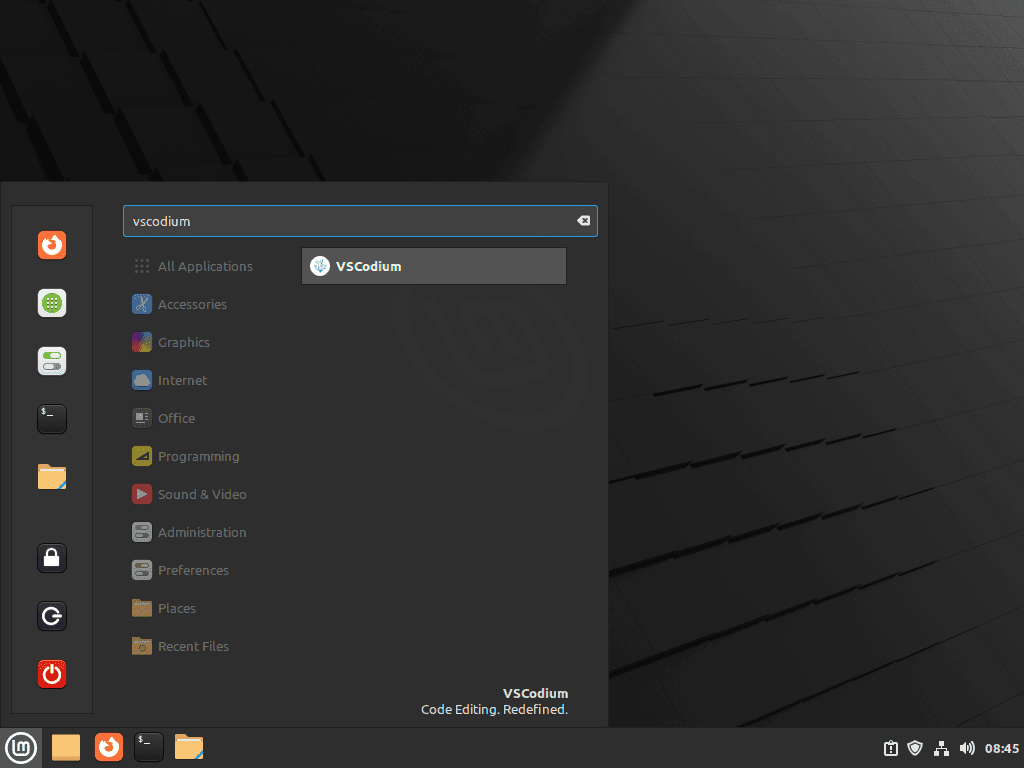
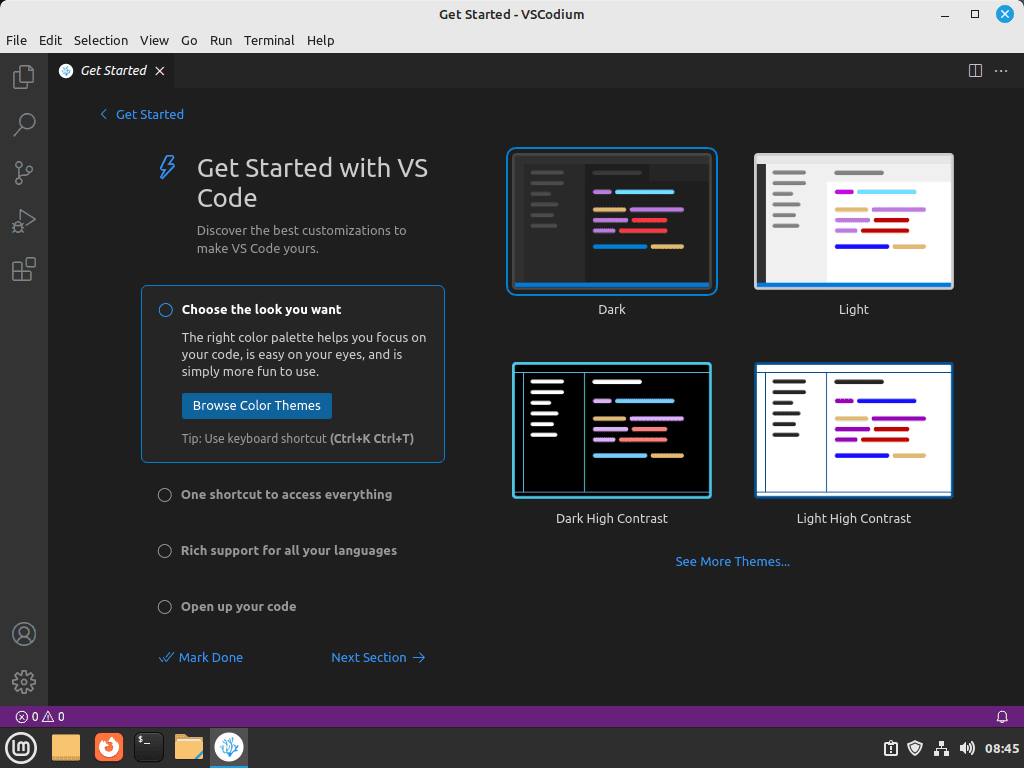
Commandes VSCodium supplémentaires
Mettre à jour VSCodium sur Linux Mint
Commandes de mise à jour des installations APT VSCodium
Pour rechercher des mises à jour à l'aide de la ligne de commande, la commande suivante peut être utilisée pour effectuer une vérification complète des mises à jour dans tous les packages APT :
sudo apt update && sudo apt upgradeCommande de mise à jour des installations Flatpak VSCodium
Les installations avec Flatpak peuvent exécuter une vérification de mise à jour globale qui vous invite à mettre à niveau VSCodium et d'autres applications installées via Flatpak.
Dans votre terminal, exécutez la commande suivante :
flatpak updateSupprimer (Désinstaller) VSCodium
Installations APT VSCodium Supprimer les commandes
Si vous décidez de supprimer VSCodium de votre système, la commande suivante peut être utilisée pour le désinstaller :
sudo apt remove codium
or
sudo apt remove codium-insidersEnsuite, le référentiel peut être supprimé à l'aide de la commande suivante :
sudo rm /etc/apt/sources.list.d/vscodium.listPour une bonne gestion et sécurité, il est recommandé de supprimer la clé GPG en suivant la commande ci-dessous.
sudo rm /usr/share/keyrings/vscodium.gpgInstallations Flatpak VSCodium Supprimer les commandes
Le processus de commande de suppression est beaucoup plus simple avec Flatpak ; exécutez simplement la commande ci-dessous pour supprimer VSCodium de Linux Mint :
flatpak uninstall com.vscodium.codiumConclusion
Avec VSCodium installé avec succès sur votre système Linux Mint, vous pouvez profiter d'un éditeur de code puissant et respectueux de la confidentialité. Choisissez entre les versions stables ou internes en fonction de vos préférences en matière de stabilité ou de dernières fonctionnalités. Vérifiez régulièrement les mises à jour pour vous assurer que vous disposez des dernières améliorations. Profitez d'une expérience de codage polyvalente et efficace avec VSCodium.

